Tabla de contenidos

Si bien la mayoría de los dispositivos Android modernos no necesariamente carecen de opciones de almacenamiento, puede llegar el momento en que necesite usar una unidad flash con su teléfono. Afortunadamente, esto es fácil: Android es compatible de forma nativa con unidades externas.
Hay un par de formas diferentes de acceder a una unidad flash en Android, dependiendo de su situación. Pero vamos a hablar de todos ellos, así que comencemos.
Cómo conectar una unidad flash a su teléfono
La forma de conectar la unidad flash a su teléfono depende del tipo de puerto USB que tenga su teléfono: USB-C o Micro USB.
Si su teléfono tiene USB-C
Si está en la cúspide de la nueva tecnología y tiene un teléfono moderno con un puerto USB-C, tiene un par de opciones simples. Si usted está en el mercado para una nueva unidad flash a continuación, puedes comprar uno con dos conexiones USB-C y A . Esos se están volviendo cada vez más prolíficos, y puede usar la misma unidad en su computadora y su teléfono sin la necesidad de un adaptador.
En serio, eso es todo: simplemente conéctelo a su teléfono y listo.
Si ya tiene una unidad flash USB tipo A tradicional, necesitará un adaptador A a C. Puede obtener los de Amazon por solo unos pocos dólares.

Una vez que tenga el adaptador apropiado, simplemente colóquelo en la unidad y conéctelo a su teléfono.

Si su teléfono tiene Micro-USB
Al igual que con USB-C, puede comprar una unidad flash Micro USB si está buscando una nueva en el mercado, aunque no son tan comunes. De hecho, tendrá opciones tan limitadas que creemos que es mejor comprar una unidad USB-A y un adaptador más tradicionales.

Para el adaptador, necesitará un cable USB OTG. Este cable tiene un conector micro USB macho en un lado y un conector USB A hembra en el otro. Conecte su unidad flash en el conector USB A y luego conecte el otro extremo del adaptador a su teléfono. Puede comprarlos en Amazon por poco dinero; es genial tenerlos a mano.

Cómo acceder a una unidad flash en Android
Independientemente del tipo de unidad o teléfono que esté utilizando, una vez que esté conectado, debería recibir una notificación de que la unidad está conectada.
Si la unidad no está formateada correctamente, recibirá una notificación que se lo informará. Afortunadamente, puedes encargarte de eso directamente desde tu teléfono; solo toca la notificación para saltar a la pantalla de formato.
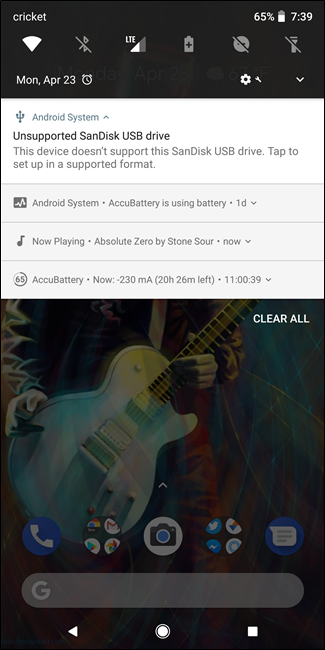
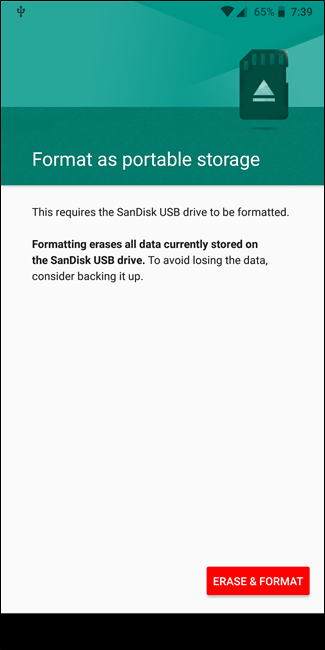
Nota : Solo tenga en cuenta que el formateo borra completamente la unidad, por lo que si el objetivo es sacar algo de ella y colocarla en su teléfono, formatearla no es una buena idea. En su lugar, deberá copiar los datos de la unidad a su computadora, formatear la unidad correctamente y luego copiar los datos nuevamente en ella.
Si su unidad flash está formateada correctamente, al tocar la notificación se abre el explorador de archivos donde puede interactuar con el contenido de la unidad como si estuvieran almacenados de forma nativa en el teléfono.
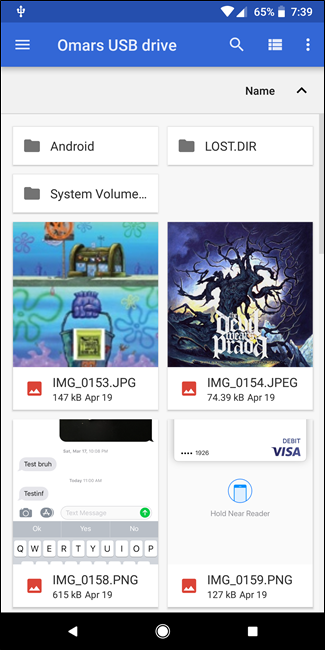
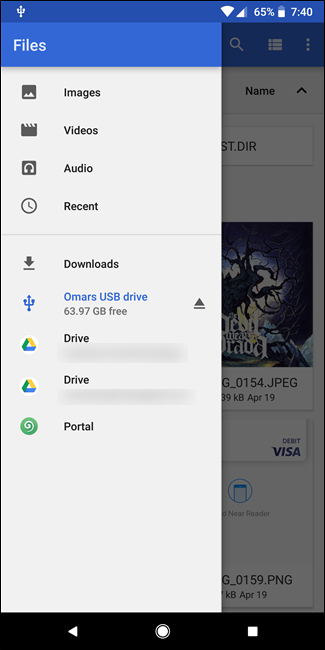
Puede mantener presionados los elementos y copiarlos / cortarlos y pegarlos desde y hacia la unidad flash, tal como lo haría localmente. Nada de eso.


